3.1.4 定制个性化办公环境
3.1.4 定制个性化办公环境
对于经常使用Office软件的办公人员而言,定制一个适合自己的工作环境,可以大大提高工作效率。
3.1.4.1 自定义快速访问工具栏
下面以在快速访问工具栏中添加“关闭”按钮为例,说明如何自定义快速访问工具栏。具体操作步骤为:
(1)单击快速访问工具栏右侧的“自定义”按钮;
(2)选择“其他命令”,弹出如图3-3所示的“Word选项”对话框;
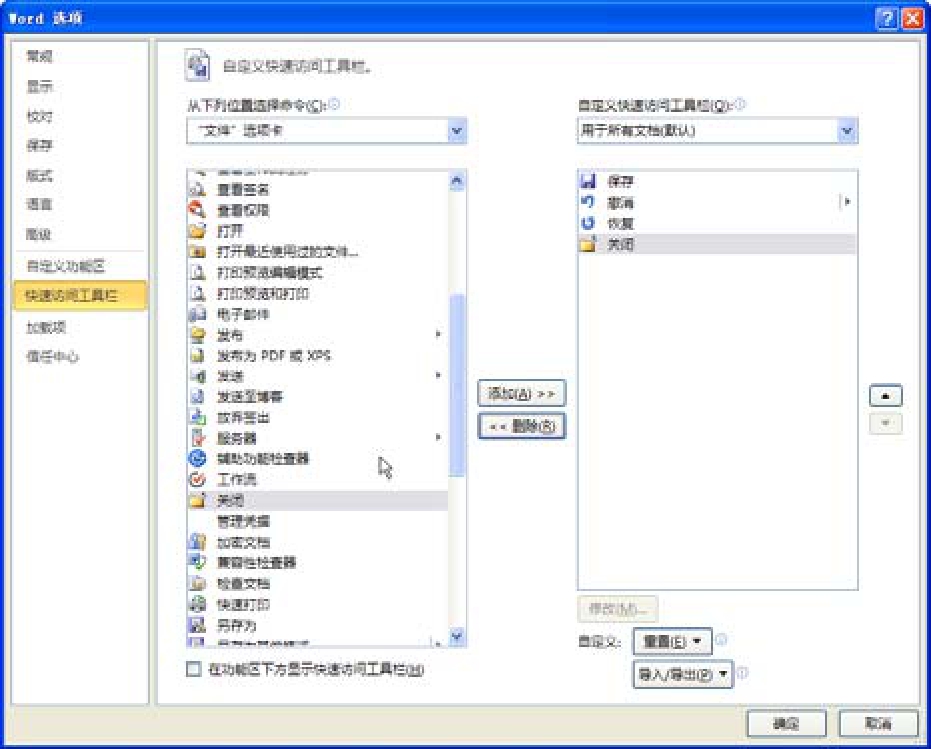
图3-3 “Word选项”对话框
(3)在“从下列位置选择命令”下拉列表框中选择“文件”选项卡,从命令列表中选择“关闭”按钮,单击“添加”,“关闭”按钮就被添加到右侧列表框中;
(4)在“自定义快速访问工具栏”下拉列表中选择“用于所有文档(默认)”;
(5)单击“确定”按钮关闭对话框。
现在,“关闭”按钮已成功添加到快速访问工具栏中了。如图3-4所示。
![]()
图3-4 添加“关闭”按钮后的快速工具栏
3.1.4.2 自定义功能区的选项卡
工作中经常使用的命令,往往包含在不同的选项卡中,切换起来不够方便。在Word 2010中,用户可以自定义一个选项卡,以方便使用。具体操作步骤为:
(1)选择“文件”选项卡,在显示的Backstage 视图中选择“选项”命令,弹出“Word选项”对话框;
(2)单击“自定义功能区”选项,在“自定义功能区”列表下,单击“新建选项卡”按钮,则列表框中增加了一个“新建选项卡(自定义)”选项。如图3-5所示;
(3)选中“新建选项卡(自定义)”选项,单击“重命名”按钮,将该选项卡更名为“常用”;
(4)在对话框左边的“从下列位置选择命令”下拉列表框中选择“主选项卡”,将“插入”选项卡中的“链接”组、“引用”选项卡中的“题注”组、“开始”选项卡中的“样式”组添加到自定义的“常用”选项卡中。如图3-6所示;
(5)选定“新建组(自定义)”选项,单击“重命名”按钮,将“常用”选项卡中的“新建组(自定义)”更名为“我的组”;
(6)将经常使用的命令添加到“我的组”中。如图3-7所示。
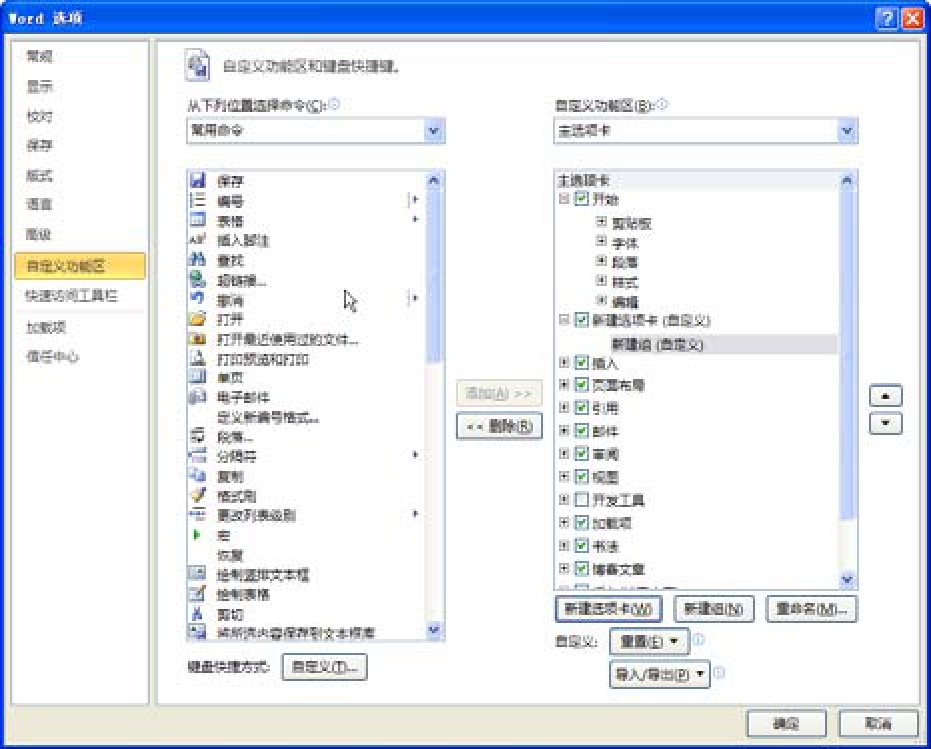
图3-5 “Word选项”对话框
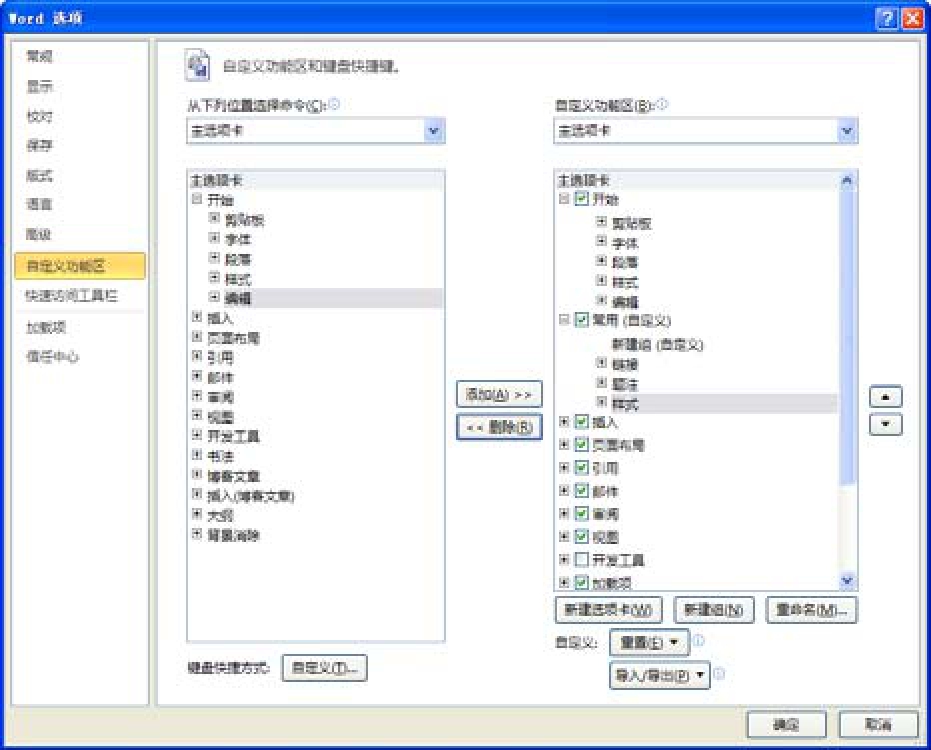
图3-6 在“常用”选项卡中添加组
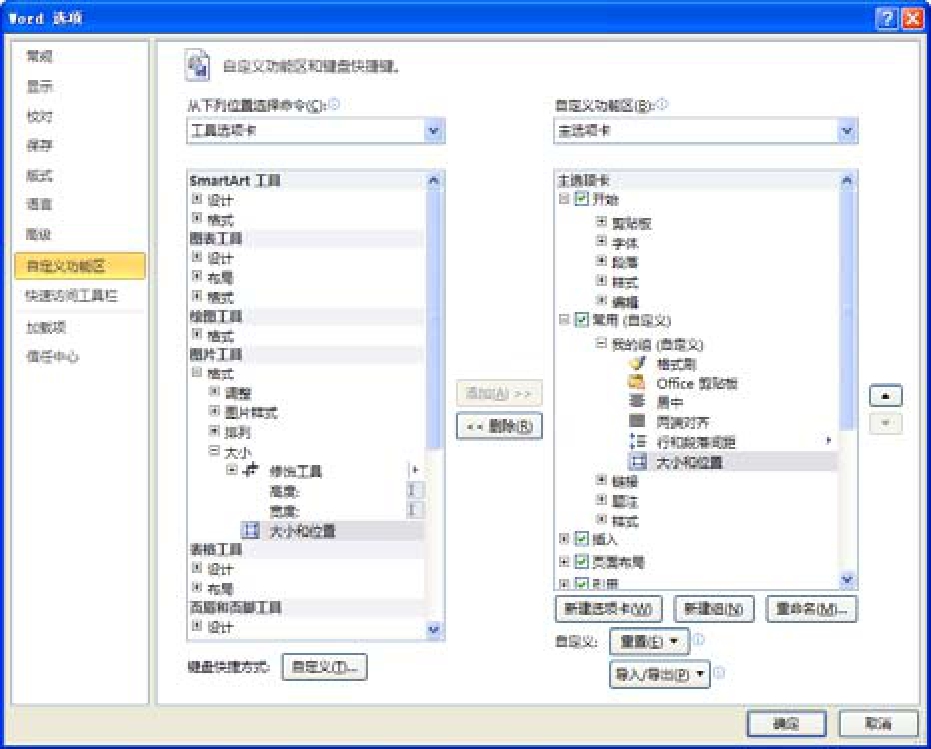
图3-7 自定义组中的工具按钮
(7)设置完成后单击“确定”按钮,主窗体中的功能区中添加了一个名为“常用”的选项卡。如图3-8所示。

图3-8 自定义的“常用”选项卡
3.1.4.3 自定义Office窗口外观颜色
在Office 2010中,用户可以根据个人喜好来设置操作界面的外观颜色。具体操作步骤为:
(1)选择“文件”选项卡的“选项”命令,在“Word选项”对话框中选择“常规”选项;
(2)单击“配色方案”下拉列表中一种颜色,如图3-9所示;
(3)单击“确定”按钮完成设置。
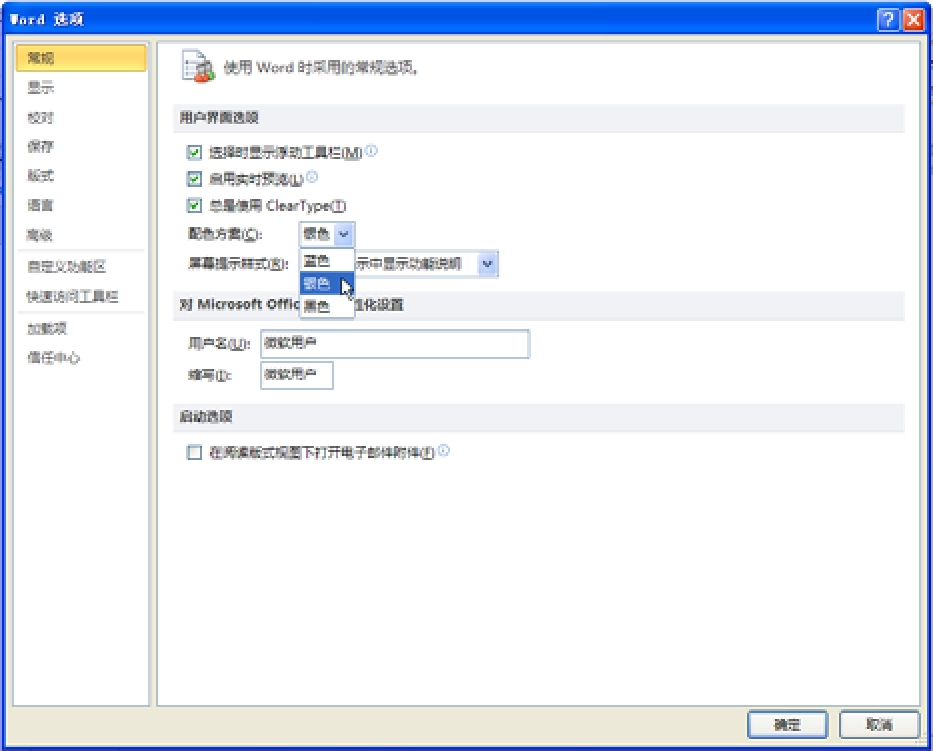
图3-9 设置Word窗口界面颜色